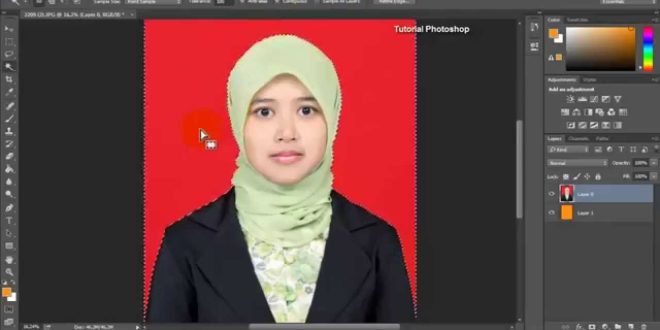Saat ini, banyak orang yang suka mengedit foto mereka sebelum membagikannya ke media sosial atau menggunakannya sebagai profil foto. Salah satu aspek penting dalam mengedit foto adalah mengganti background foto. Namun, tidak semua orang memiliki akses atau keahlian dalam menggunakan aplikasi pengeditan foto yang canggih. Tapi jangan khawatir, dalam tutorial ini, kami akan membahas cara ganti background foto tanpa menggunakan aplikasi. Simak artikel ini sampai selesai untuk mengetahui langkah-langkahnya!
1. Gunakan Layanan Online
Ada banyak situs web yang menawarkan layanan penggantian background foto secara online. Anda hanya perlu mengunggah foto yang ingin Anda edit, pilih background baru, dan situs web tersebut akan melakukan sisanya. Beberapa situs yang populer adalah Remove.bg, PhotoScissors, dan Canva. Anda dapat mengakses situs web ini melalui browser di perangkat Anda. Meskipun demikian, pastikan untuk memilih foto yang memiliki latar belakang yang kontras dengan subjek utama agar hasilnya lebih baik.
2. Menggunakan Photoshop
Jika Anda memiliki akses ke Adobe Photoshop, Anda juga dapat menggunakan perangkat lunak ini untuk mengganti background foto. Berikut adalah langkah-langkahnya:
- Pertama, buka foto yang ingin Anda edit di Adobe Photoshop. Pastikan Anda telah menginstal perangkat lunak ini di perangkat Anda.
- Pilih alat “Magic Wand” pada panel alat di bagian kiri layar. Kemudian, klik pada latar belakang foto yang ingin Anda hapus.
- Photoshop akan secara otomatis memilih area dengan warna serupa. Anda dapat menyesuaikan toleransi pilihan dengan mengatur nilai di bagian atas layar. Semakin tinggi angkanya, semakin banyak area yang dipilih.
- Jika ada bagian dari subjek utama yang juga terpilih, Anda dapat menggunakan alat “Lasso” untuk memilih area tersebut dan menghapusnya.
- Setelah Anda puas dengan seleksi Anda, tekan tombol “Delete” pada keyboard Anda atau klik kanan pada area yang dipilih dan pilih “Delete”. Latar belakang akan terhapus dan menjadi transparan.
- Terakhir, simpan foto Anda dengan mengklik “File” dan kemudian “Save As”. Pilih format file yang Anda inginkan dan klik “Save”.
3. Menggunakan Aplikasi Bawaan
Jika Anda menggunakan smartphone Android, Anda juga dapat mengganti background foto tanpa perlu mengunduh aplikasi tambahan. Beberapa ponsel Android memiliki fitur ini secara bawaan. Berikut adalah langkah-langkahnya:
- Buka galeri foto di ponsel Anda dan pilih foto yang ingin Anda edit.
- Tap ikon pengeditan foto (biasanya berupa pensil atau ikon pengeditan gambar) di bagian bawah layar.
- Pilih opsi “Ganti Background” atau “Hapus Latar Belakang” (nama opsi dapat bervariasi tergantung pada ponsel Anda).
- Tap pada latar belakang foto yang ingin Anda hapus. Beberapa aplikasi bawaan menggunakan algoritma AI untuk mendeteksi dan menghapus latar belakang secara otomatis.
- Jika ada bagian dari subjek utama yang terhapus, Anda dapat menggunakan fitur “Pulihkan” atau “Tambahkan” untuk memperbaikinya.
- Setelah Anda selesai mengedit foto, tap tombol “Simpan” atau “Selesai”. Foto Anda sekarang memiliki background baru!
4. Menggunakan Aplikasi Pihak Ketiga
Jika Anda tidak memiliki akses ke Photoshop atau tidak puas dengan fitur bawaan pada ponsel Anda, Anda dapat mengunduh aplikasi pengeditan foto pihak ketiga. Ada banyak aplikasi yang tersedia di toko aplikasi seperti Pixlr, Snapseed, atau Adobe Photoshop Express. Berikut adalah langkah-langkah umum untuk mengganti background foto menggunakan aplikasi ini:
- Unduh dan instal aplikasi pengeditan foto pilihan Anda dari toko aplikasi.
- Buka aplikasi dan pilih foto yang ingin Anda edit.
- Cari opsi atau alat yang memungkinkan Anda mengganti background foto. Biasanya, ini akan disebut “Background Removal” atau “Cutout”.
- Ikuti petunjuk di aplikasi untuk menghapus latar belakang foto. Beberapa aplikasi menggunakan algoritma AI yang canggih untuk mendeteksi dan menghapus latar belakang secara otomatis.
- Jika ada bagian dari subjek utama yang terhapus, gunakan alat “Eraser” atau “Brush” untuk memperbaikinya.
- Setelah Anda puas dengan hasilnya, simpan foto Anda dengan mengklik tombol “Simpan” atau “Selesai”.
Semoga tutorial ini membantu Anda untuk mengganti background foto tanpa menggunakan aplikasi tambahan. Ingatlah untuk selalu memilih foto dengan latar belakang yang kontras dengan subjek utama agar hasilnya lebih baik. Selamat mencoba!
Related video of Tutorial Cara Ganti Background Foto Tanpa Aplikasi
DAFTAR ISI
 Majalah Pulsa Kumpulan Berita dan Informasi Seputar Teknologi
Majalah Pulsa Kumpulan Berita dan Informasi Seputar Teknologi